Article Number: 000132269
Ubuntu 시스템용 Killer N1535 Wireless 펌웨어 수동 업데이트 가이드
Summary: Ubuntu에서 Killer N1535 Wireless 펌웨어를 수동으로 업데이트하는 방법입니다.
Article Content
Symptoms
이 문서에는 Ubuntu용 Killer N1535 Wireless 펌웨어 수동 업데이트에 대한 정보가 포함되어 있습니다.
목차:
Linux 펌웨어 패키지
Linux-펌웨어(Killer N1535 포함) 업데이트 프로세스입니다.
다음 명령을 사용하여 시스템을 업데이트합니다.sudo apt-get updatesudo apt-get upgrade
 참고: 현재 사용 가능한 linux-firmware 패키지를 확인하려면 http://mirrors.kernel.org/ubuntu/pool/main/l/linux-firmware
참고: 현재 사용 가능한 linux-firmware 패키지를 확인하려면 http://mirrors.kernel.org/ubuntu/pool/main/l/linux-firmware  를 참조하십시오.
를 참조하십시오.
맨 위로 이동
Ubuntu: Killer N1535 Wireless
Killer N1535 수동 펌웨어 업데이트 프로세스
- 터미널에서
sudo lspci | grep –i qca6174명령을 사용하여 QCA6174를 확인합니다(그림 1).
그림 1
- 최신 펌웨어를 다운로드하고 콘텐츠를 추출합니다(https://codeload.github.com/kvalo/ath10k-firmware/zip/master
 ).
). - 또는 URL(https://github.com/kvalo/ath10k-firmware)에서 브라우저로 ZIP 파일을 다운로드하여 저장할 수 있습니다(그림 2).
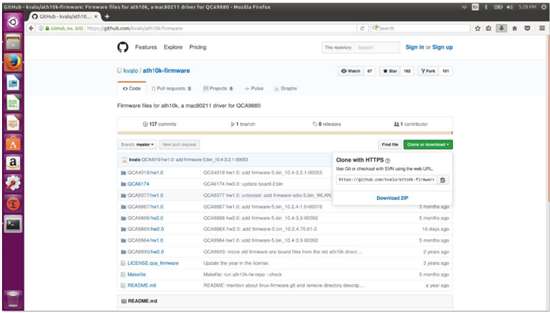
그림 2
- "Downloads" 폴더를 열고 "ath10k-firmware-master.zip"을 "마우스 오른쪽 버튼으로 클릭"한 다음 "여기에 압축을 풉니다".
- 다음과 같이 압축을 푼 폴더의 내용을 확인합니다. "QCA6174" 폴더가 표시되어야 합니다(그림 3).
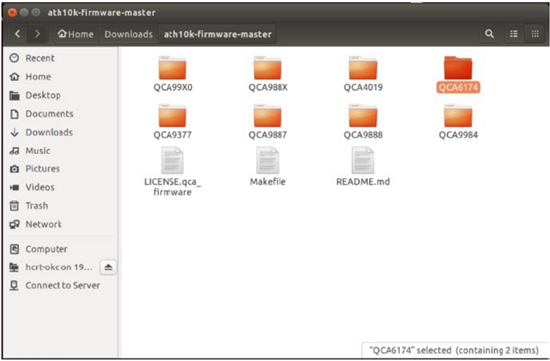
그림 3
- 터미널로 돌아가 "
sudo nautilus"를 입력하여 루트 권한의 파일 관리자를 엽니다(그림 4).sudo nautilus- "computer"를 클릭합니다.
- "lib" 폴더를 클릭합니다.
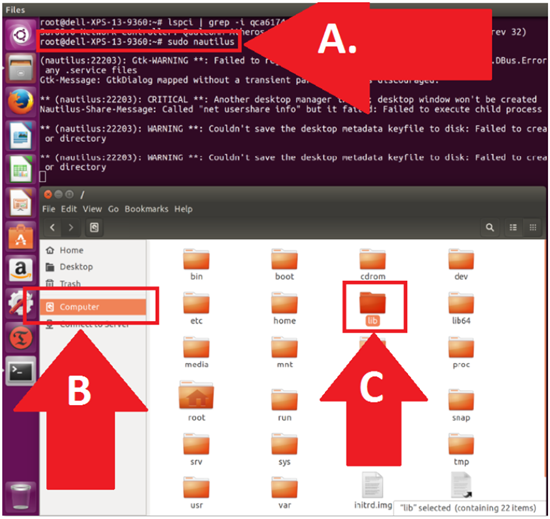
그림 4
- QCA6174 펌웨어 디렉토리로 이동합니다(그림 5).
- "firmware"를 클릭합니다.
- "ath10k"를 클릭하여 엽니다.
- "QCA6174" 디렉토리를 마우스 오른쪽 버튼으로 클릭하여 "삭제"합니다(모든 항목 제거 중).
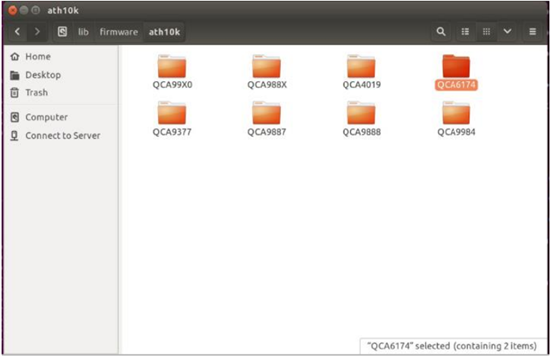
그림 5
- 압축을 푼 다운로드 폴더가 있는 다른 파일 관리자 창으로 이동합니다(그림 6).
- Downloads/auth10k-firmware에서 새 소스 파일 위치를 확인합니다.
- ../firmware/ath10k에서 새 대상 파일 위치를 확인합니다.
- 다음과 같이 QCA6174 디렉토리를 모든 콘텐츠와 함께 대상 디렉토리에 복사하여 붙여 넣습니다(그림 참조). 경로: /lib/firmware/ath10k/
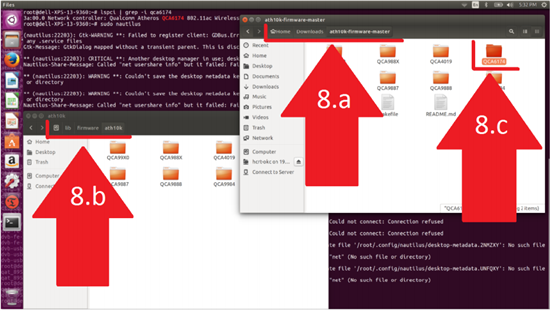
그림 6
- /lib/firmware/ath10k/QCA6174/HW3.0을 열고 파일 이름을 firmware-4.bin_wlan.rm.2.0-00180-qcarmswpz-1에서 firmware-4.bin으로 바꿉니다(그림 7).
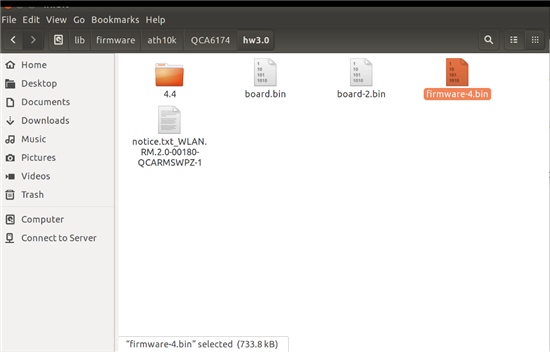
그림 7
- 이제 재부팅하여 새 Killer Wi-Fi 펌웨어를 테스트합니다.
이 문서에 대한 질문이 있는 경우 Dell 기술 지원 부서에 문의하십시오.
맨 위로 이동Article Properties
Affected Product
XPS 13 9360
Last Published Date
21 Feb 2021
Version
3
Article Type
Solution